Joe's Window Manager (zkráceně JWM) je lehký správce oken pro X11. Je napsán v C, minimálně pomocí Xlib. Protože je JWM tak malý a jednoduchý, je skvělým správcem oken pro pomalé nebo staré počítače. Raspberry Pi sotva zaregistruje, že běží JWM, a ponechává tak cenné systémové prostředky pro důležitější úkoly, než je desktop.
JWM jde ve stopách prostředí jako FVWM, Window Maker a Fluxbox. Poskytuje nabídku aplikací, dekoraci oken a panel s nabídkou aplikací, hlavním panelem a hodinami.
Další zdroje pro Linux
- Cheat pro příkazy Linuxu
- Cheat sheet pro pokročilé příkazy systému Linux
- Bezplatný online kurz:Technický přehled RHEL
- Síťový cheat pro Linux
- Cheat sheet SELinux
- Cheat pro běžné příkazy pro Linux
- Co jsou kontejnery systému Linux?
- Naše nejnovější články o Linuxu
Nainstalujte JWM ze softwarového úložiště vaší distribuce. Po instalaci se odhlaste z aktuální relace plochy, abyste se mohli přihlásit do JWM. Ve výchozím nastavení vás váš správce relací (KDM, GDM, LightDM nebo XDM, v závislosti na vašem nastavení) bude nadále přihlašovat na vaši předchozí plochu, takže to musíte před přihlášením přepsat.
Chcete-li vybrat novou plochu pomocí GDM:
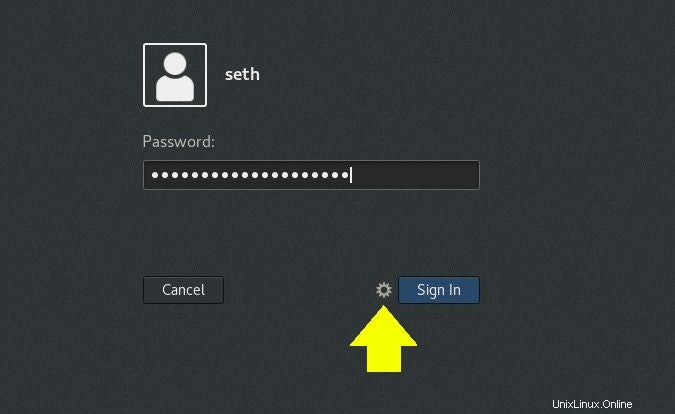
S SDDM:
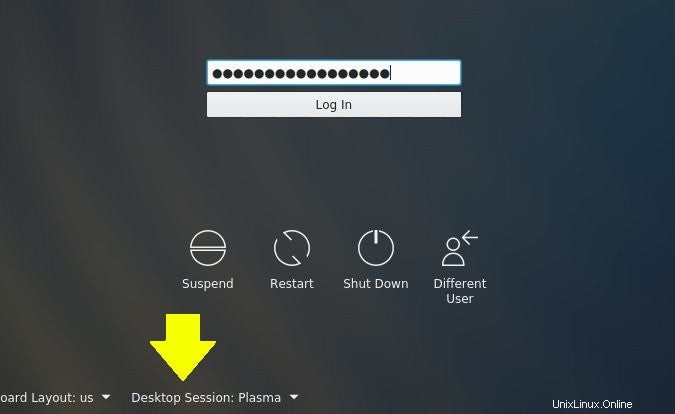
Při prvním přihlášení do JWM můžete najít černou obrazovku s panelem ve spodní části. U většiny distribucí je normální, že vám umožní vybrat si tapetu pro tuto minimální plochu. Tapetu můžete nastavit pomocí feh příkaz (možná jej budete muset nainstalovat z vašeho úložiště). Tento příkaz má několik možností pro nastavení pozadí, včetně --bg-fill k vyplnění obrazovky vámi vybranou tapetou, --bg-scale upravit jej tak, aby se vešel, a tak dále.
$ feh --bg-fill ~/Pictures/wallpapers/mybackground.jpgNabídka aplikací
Nabídka aplikací v JWM je umístěna na dvou místech:zobrazí se u kurzoru myši, když kliknete levým tlačítkem myši na plochu, a je také dostupná po kliknutí na logo JWM v levém dolním rohu.
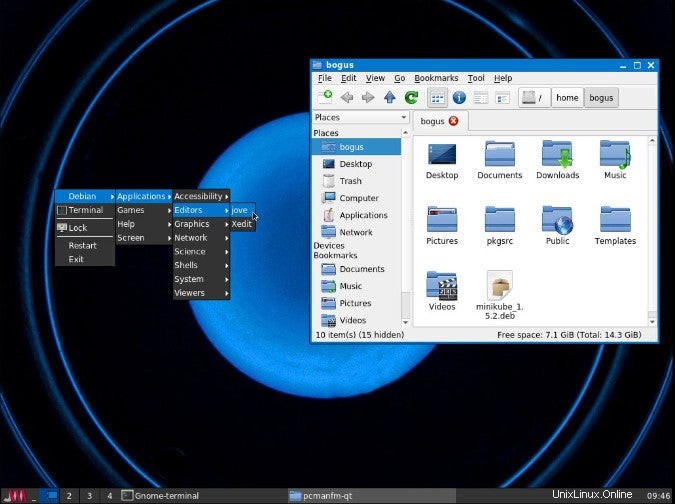
K JWM nejsou přibaleny žádné aplikace, takže je jen na vás, jaké aplikace použijete. Aplikace můžete získat z libovolné plochy, jako je GNOME nebo KDE, nebo můžete použít nezávislé aplikace. Většinu integrace mezi aplikacemi provádí D-Bus a další backend technologie v Linuxu, takže je bezpečné je kombinovat. Jako správce souborů používám PCManFM-Qt, jako terminál unicode-rxvt a jako internetový prohlížeč samozřejmě Firefox.
Konfigurace
JWM řídí dva konfigurační soubory. Konfigurační soubor pro celý systém je /etc/jwm/system.jwmrc a místní soubor uživatele je $HOME/.jwmrc . Konfigurační soubory jsou napsány v XML, ale schéma je velmi základní a snadno reverzní inženýrství, ať už XML znáte nebo ne. Možnosti konfigurace jsou dobře zdokumentovány na Joewing.net, domově projektu JWM.
Proč byste měli používat JWM
Není nedostatek lehkých správců oken dostupných pro Linux a možná se divíte, proč se zdá, že existuje tolik redundance, tím méně, proč byste měli vyzkoušet Joe's. Existuje několik důvodů, proč je JWM stejně důležitý jako kterýkoli jiný. Při pohledu na softwarové projekty je redundance dobrá věc . Pokud by implementace desktopového paradigmatu jednoho projektu vybledla, máte na výběr z mnoha dalších. A často jsou silné stránky každého projektu v malých detailech. Například rychlé a snadné nastavení hlavního panelu a nabídky aplikací umožňuje rychlou a rozumnou výchozí konfiguraci pro všechny uživatele, kteří chtějí toto společné nastavení. Pro technické uživatele může být konfigurace XML osvěžující změnou od vlastních konfiguračních formátů v jiných prostředích.
Joe's Window Manager svým způsobem demonstruje bohatou rozmanitost open source a jak je to luxus, který si uživatelé Linuxu užívají. Máte-li zájem o JWM, vyzkoušejte jej ještě dnes a zjistěte, zda si také můžete vytvořit svého vlastního správce oken.